如何设置Excel数据有效性及自定义公式
本文主要介绍如何在Excel中设置数据有效性并自定义公式。数据有效性是一种Excel功能,它可以帮助用户控制数据输入的范围和格式,确保数据的准确性和一致性。自定义公式则是指用户可以根据需要定义自己的公式,使用自定义公式可以实现更加灵活的数据计算和分析。
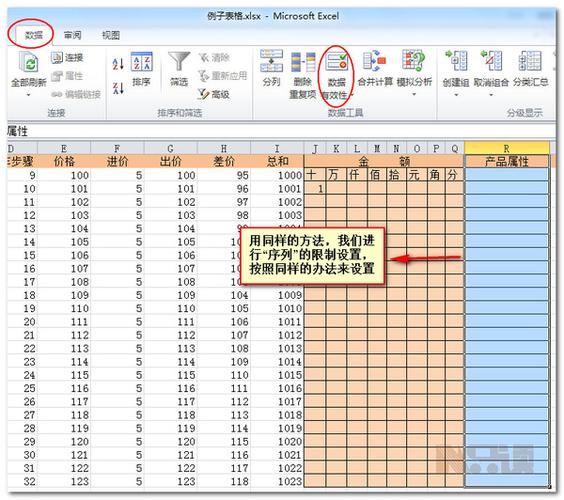
在Excel中设置数据有效性可以通过以下步骤来完成:
1. 选择需要设置数据有效性的单元格或单元格区域。
2. 在Excel菜单栏中选择“数据”选项卡,然后点击“数据工具”组中的“数据有效性”按钮。也可以通过右键单击选中的单元格或单元格区域,在弹出菜单中选择“数据有效性”选项。
3. 在弹出的“数据有效性”对话框中,可以选择不同的验证规则来限制数据输入的范围和格式。常见的验证规则有:
- 允许列表:指定一个列表范围,只允许输入列表中的值。
- 整数范围:限制输入的数值必须在指定的整数范围内。
- 小数范围:限制输入的数值必须在指定的小数范围内。
- 文本长度:限制输入的文本长度必须在指定的范围内。
- 自定义:根据自己的需求定义验证规则。
4. 设置完验证规则后,可以进一步设置输入消息和错误警告。输入消息可以在用户输入数据时显示一条提示信息,错误警告可以在用户输入不符合验证规则的数据时弹出一个警告信息。
5. 点击“确定”按钮,完成数据有效性的设置。此时,当用户输入数据时,Excel会根据设置的验证规则进行验证,并根据输入消息和错误警告给予相应的提示。
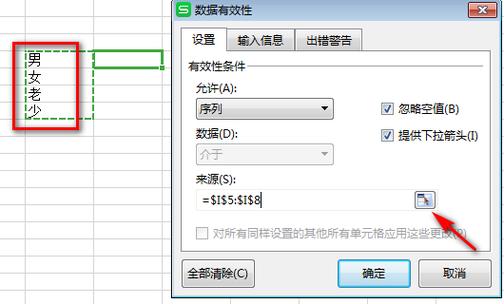
在Excel中,用户可以根据需要自定义自己的公式来进行数据计算和分析。使用自定义公式可以更加灵活地处理数据,满足各种复杂的计算需求。
要自定义公式,可以按照以下步骤进行:
1. 在Excel菜单栏中选择“公式”选项卡,然后点击“插入函数”按钮。也可以直接在公式栏中输入函数名称。
2. 在弹出的函数对话框中,可以选择不同的函数类别和函数名称,也可以使用搜索框来搜索需要的函数。
3. 选择合适的函数后,点击“确定”按钮,Excel会在公式栏中自动插入函数名称和参数。
4. 根据函数的要求,输入相应的参数值,并按照公式的格式进行编辑。可以使用其他单元格的数值、常量或者其他函数来组合成一个完整的公式。
5. 输入完公式后,按下回车键,Excel会根据公式进行计算,并显示计算结果。
需要注意的是,自定义公式的编写需要一定的数学和逻辑知识,对Excel的函数库也需要有一定的了解。可以通过查阅Excel的帮助文档或者其他相关教程来学习和掌握更多的函数和公式的使用方法。
总结:通过本文的介绍,我们可以了解到如何在Excel中设置数据有效性及自定义公式的方法和步骤。数据有效性可以帮助我们控制数据的输入范围和格式,确保数据的准确性和一致性;自定义公式则使我们能够更加灵活地处理数据,满足各种复杂的计算需求。掌握这些功能,可以大大提高Excel的使用效果和数据处理的准确性。
BIM技术是未来的趋势,学习、了解掌握更多BIM前言技术是大势所趋,欢迎更多BIMer加入BIM中文网大家庭(http://www.wanbim.com),一起共同探讨学习BIM技术,了解BIM应用!